Androidフォンでフォントを変更する方法(root化なし)
その他 / / November 28, 2021
まあ、誰かが派手なフォントに夢中になっているようです! 多くの人は、デフォルトのフォントやテーマを変更することで、Androidデバイスに自分の本質を与えることを好みます。 それは確かにあなたがあなたの電話をパーソナライズして、それを全く異なったそしてさわやかな外観にするのを助けます。 あなたもそれを通して自分自身を表現することができます、それは私に尋ねればちょっと楽しいです!
サムスン、iPhone、Asusなどのほとんどの電話には追加のフォントが組み込まれていますが、明らかに、選択肢はあまりありません。 残念ながら、すべてのスマートフォンがこの機能を備えているわけではありません。そのような場合は、サードパーティのアプリに依存する必要があります。 使用しているデバイスによっては、フォントを変更するのが難しい場合があります。
だから、ここに私たちはあなたのサービスでいます。 Androidデバイスのフォントを非常に簡単に変更するためのさまざまなヒントとコツを以下に示します。 適切なサードパーティのアプリを探すのに時間を無駄にする必要はありません。すでにそれを行っているからです。
それ以上の苦労なしに、始めましょう!

コンテンツ
- Androidフォンでフォントを変更する方法(root化なし)
- #1. デフォルトの方法でフォントを変更してみてください
- #2. ApexLauncherを使用してAndroidでフォントを変更する
- #3. Goランチャーを使用する
- #4. アクションランチャーを使用してAndroidでフォントを変更する
- #5. NovaLauncherを使用してフォントを変更する
- #6. スマートランチャー5を使用してAndroidフォントを変更する
- #7. サードパーティのフォントアプリをインストールする
Androidフォンでフォントを変更する方法(root化なし)
#1. デフォルトの方法でフォントを変更してみてください
前に言ったように、ほとんどの電話には、追加のフォントのこの組み込み機能が付属しています。 選択できるオプションは多くありませんが、少なくとも微調整する必要があります。 ただし、場合によってはAndroidデバイスを起動する必要があります。 全体として、それは非常にシンプルで簡単なプロセスです。
Samsungモバイルのデフォルトの電話設定を使用してフォントを変更します。
- をタップします 設定 オプション。
- 次に、をクリックします 画面 ボタンを押してタップします 画面のズームとフォント オプション。
- あなたがするまで、そしてあなたがいない限り、見続けて下にスクロールしてください お気に入りのフォントスタイルを見つけます。
- 必要なフォントの選択が完了したら、をタップします。 確認 ボタンをクリックすると、システムフォントとして正常に設定されます。
- また、をタップして “+” アイコン、あなたは非常に簡単に新しいフォントをダウンロードすることができます。 あなたはするように求められます ログインする あなたと サムスンアカウント あなたがそうしたいのなら。
他のAndroidユーザーに役立つ可能性のある別の方法は次のとおりです。
1. に移動します 設定 オプションを選択し、「テーマの それをタップします。
![[テーマ]をタップします](/f/890242001a9ed1fb6655bc45c58be37f.jpg)
2. それが開いたら、 メニューバー 画面の下部にあるボタンを見つけて、 フォント. それを選択します。
![画面下部のメニューバーで[フォントを選択]](/f/7f2a39b6d9aefe2aba61ca69035ac753.jpg)
3. これで、このウィンドウが開くと、複数のオプションから選択できるようになります。 一番好きなものを選んでタップしてください。
4. ダウンロード 特定のフォント.
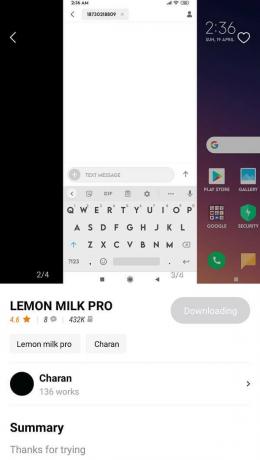
5. ダウンロードが完了したら、をタップします 申し込み ボタン。 確認のため、次のことを求められます リブート それを適用するためにあなたのデバイス。 [再起動]ボタンを選択するだけです。
やあ! 今、あなたはあなたの派手なフォントを楽しむことができます。 それだけでなく、 フォントサイズ ボタンをクリックすると、フォントのサイズを微調整して再生することもできます。
#2. ApexLauncherを使用してAndroidでフォントを変更する
を持っていないそれらの電話の1つを所有している場合フォントを変更する」 機能、ストレスをかけないでください! あなたの問題に対するシンプルで簡単な解決策は、サードパーティのランチャーです。 はい、サードパーティのランチャーをインストールするだけで、Androidデバイスに派手なフォントを配置できるだけでなく、数多くのすばらしいテーマを並べて楽しむことができます。 アペックスランチャー 優れたサードパーティのランチャーの例の1つです。
ApexLauncherを使用してAndroidデバイスのフォントを変更する手順は次のとおりです。
1. に移動 Google Playストア 次に、ダウンロードしてインストールします アペックスランチャー アプリ。
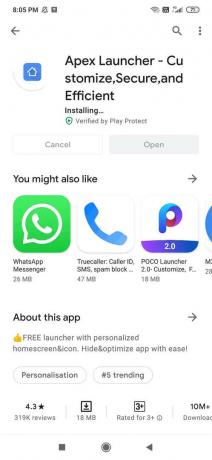
2. インストールが完了すると、 発売 アプリをタップし、 Apex設定アイコン 画面の中央にあります。

3. をタップします 検索アイコン 画面の右上隅から。
4. タイプ "フォント」をタップしてから「ラベルフォントホーム画面(最初のオプション)の場合は「」。

5. 下にスクロールして「ラベルフォント」をタップし、 オプションのリストからフォントを選択します。
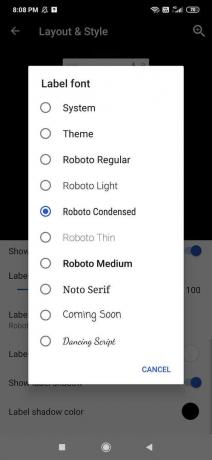
6. ランチャーは、携帯電話自体のフォントを自動的に更新します。
アプリドロワーのフォントも変更する場合は、次の手順に従って、2番目の方法を続けましょう。
1. また Apexランチャー設定を開く 次に、「アプリドロワー" オプション。
2. 次に、をタップします 引き出しのレイアウトとアイコン オプション。

3. 下にスクロールして、「ラベルフォント」をクリックし、オプションのリストから最も好きなフォントを選択します。
![下にスクロールして[ラベルフォント]をタップし、好きなフォントを選択します| Android携帯でフォントを変更する方法](/f/6d25d3613e370bd5b955c5c2beaa9ddb.jpg)
ノート: このランチャーは、Androidデバイスにすでにインストールされているアプリ内のフォントを変更しません。 ホーム画面とアプリドロワーのフォントのみを変更します。
#3. Goランチャーを使用する
Go Launcherは、問題に対するさらに別の解決策です。 GoLauncherで間違いなくより良いフォントを見つけることができます。 GoLauncherを使用してAndroidデバイスのフォントを変更する手順は次のとおりです。
ノート: すべてのフォントが機能する必要はありません。 ランチャーをクラッシュさせるものさえあります。 したがって、それ以上の手順を実行する前に、そのことに注意してください。
1. に移動 Google Playストア ダウンロードしてインストールします ランチャーGOランチャー アプリ。
2. をタップします インストール ボタンをクリックして、必要な権限を付与します。

3. それが行われると、 アプリを起動します そして見つけます 3つのドットアイコン 画面の右下隅にあります。
4. クリックしてください 設定に移動 オプション。
![[設定に移動]オプションをクリックします](/f/258c1951718b87abb63edc607d6b3b53.jpg)
5. 探してください フォント オプションをクリックしてください。
6. 言うオプションをクリックしてください フォントを選択します。
![[フォントの選択] | [フォントの選択]というオプションをクリックします。 Android携帯でフォントを変更する方法](/f/e10eab910956a0a9bead13e19fb0e197.jpg)
7. さあ、夢中になって、利用可能なフォントを閲覧してください。
8. 利用可能なオプションに満足できず、さらに必要な場合は、をクリックしてください。 フォントをスキャンする ボタン。
![[フォントのスキャン]ボタンをクリックします](/f/f7503a6e2cff8a23a9523275571dd9a6.jpg)
9. 次に、最も好きなフォントを選択して、 それを選択します。 アプリは自動的にそれをあなたのデバイスに適用します。
また読む:古いAndroid携帯から新しい携帯にデータを転送する
#4. アクションランチャーを使用する Androidでフォントを変更するには
次は、アクションランチャーです。 これは、優れたカスタマイズ機能を備えた強力でユニークなランチャーです。 それはたくさんのテーマとフォントを持っていて、素晴らしく機能します。 アクションランチャーを使用してAndroidスマートフォンのフォント設定を変更するには、次の手順に従います。
- に移動 Google Playストア 次に、ダウンロードしてインストールします アクションランチャー アプリ。
- に移動します 設定 アクションランチャーのオプションを選択し、をタップします 外観ボタン。
- ナビゲート フォント ボタン.
- オプションのリストから、最も気に入って適用したいフォントを選択します。

ただし、選択できるオプションは多くないことに注意してください。 システムフォントだけが役に立ちます。
#5. NovaLauncherを使用してフォントを変更する
Nova Launcherは非常に有名で、もちろん、GooglePlayストアで最もダウンロードされているアプリの1つです。 ダウンロード数は約5,000万回で、機能のクラスターを備えた優れたカスタムAndroidランチャーです。 デバイスで使用されているフォントスタイルをカスタマイズできます。 ホーム画面でもアプリドロワーでも、アプリフォルダーでもかまいません。 それは誰にとっても何かを持っています!
1. に移動 Google Playストア 次に、ダウンロードしてインストールします Nova Launcher アプリ。

2. 次に、Nova Launcherアプリを開き、 Nova設定 オプション。
3. ホーム画面のアイコンに使用されているフォントを変更するには, タップする ホーム画面 次に、をタップします アイコンのレイアウト ボタン。
4. アプリドロワーに使用されているフォントを変更するには、をタップします アプリドロワー オプション、次に アイコンのレイアウト ボタン。
![[アプリドロワー]オプションに移動し、[アイコンレイアウト]ボタンをクリックします| Android携帯でフォントを変更する方法](/f/c79d5102b0633b82dc10e4c6a7a2e83e.jpg)
5. 同様に、アプリフォルダーのフォントを変更するには、をタップします フォルダー アイコンとタップ アイコンのレイアウト.
ノート: アイコンのレイアウトメニューは、選択内容(アプリドロワー、ホーム画面、フォルダー)ごとに少し異なりますが、フォントスタイルはすべて同じです。
6. に移動します フォント設定 [ラベル]セクションのオプション。 それを選択し、次の4つのオプションのいずれかを選択します。 ノーマル、ミディアム、コンデンス、ライト。
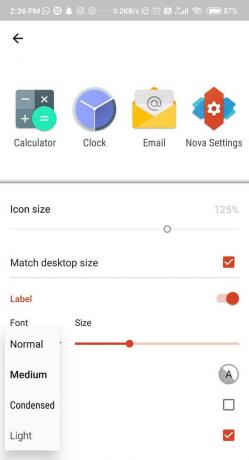
7. オプションの1つを選択した後、をタップします 戻る ボタンをクリックして、さわやかなホーム画面とアプリドロワーをご覧ください。
素晴らしい! あなたが望んでいたように、今はすべて良いです!
#6. スマートランチャー5を使用してAndroidフォントを変更する
さらにもう1つのすばらしいアプリは、Smart Launcher 5です。これにより、最適で最適なフォントが得られます。 それはあなたがグーグルプレイストアで見つけて何を推測することができる素晴らしいアプリです? すべて無料です! Smart Launcher 5には、特に自分自身を表現したい場合に、非常に繊細でまともなフォントのコレクションがあります。 1つの欠点がありますが、フォントの変更はホーム画面とアプリドロワーでのみ表示され、システム全体では表示されません。 しかしもちろん、少し試してみる価値はありますよね?
Smart Launcher5を使用してAndroidデバイスのフォントを変更する手順は次のとおりです。
1. に移動 Google Playストア 次に、ダウンロードしてインストールします スマートランチャー5 アプリ。

2. アプリを開き、に移動します 設定 スマートランチャー5のオプション。
3. 次に、をタップします グローバルな外観 オプションをタップしてから フォント ボタン。
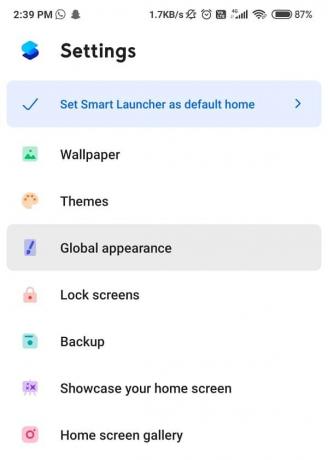
4. 指定されたフォントのリストから、 適用したいものを選択して選択します。

#7. サードパーティのフォントアプリをインストールする
などのサードパーティアプリ iFont また FontFix は、Google Playストアで入手できる無料のサードパーティアプリのいくつかの例です。これらのアプリは、無限のフォントスタイルから選択できます。 それらを最大限に活用するために、そしてあなたは行ってもいいです! これらのアプリの中には、スマートフォンをルート化する必要があるものもありますが、いつでも別の方法を見つけることができます。
(i)FontFix
- に移動 Google Playストア 次に、ダウンロードしてインストールします FontFix アプリ。
- 今 発売 アプリと利用可能なフォントオプションを通過します。
- 使用したいものを選択してクリックするだけです。 次に、をタップします ダウンロード ボタン。
- ポップアップで指定された指示を読んだ後、を選択します 継続する オプション。
- 2番目のウィンドウがポップアップ表示されます。クリックするだけです。 インストール ボタン。 確認するには、をタップします インストール もう一度ボタンを押します。
- これが終わったら、 設定 オプションを選択し、 画面 オプション。
- 次に、を見つけます 画面のズームとフォント オプションを選択して、ダウンロードしたフォントを検索します。
- それを見つけたらそれをタップして選択します 申し込み ディスプレイの右上隅にあるボタン。
- フォントは自動的に適用されます。 デバイスを再起動する必要はありません。
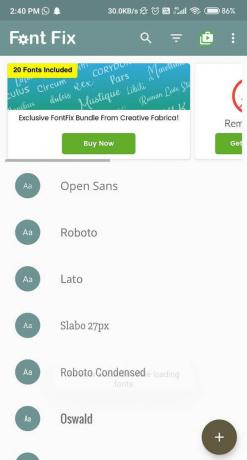
ノート:このアプリはAndroidバージョン5.0以降で最適に動作し、古いバージョンのAndroidではクラッシュする可能性があります。 また、一部のフォントではルート化が必要になり、「」で示されます。フォントはサポートされていません」 サイン。 したがって、その場合は、デバイスでサポートされているフォントを見つける必要があります。 ただし、このプロセスはデバイスごとに異なる場合があります。
(ii)iFont
私たちが言及した次のアプリは iFont 「rootなし」のポリシーに従うアプリ。 これは、すべてのXiaomiおよびHuaweiデバイスにも適用できます。 ただし、これらの会社の電話を所有していない場合は、結局、デバイスをルート化することを検討することをお勧めします。 iFontを使用してAndroidデバイスのフォントを変更する手順は次のとおりです。
1. に移動 Google Playストア 次に、ダウンロードしてインストールします iFont アプリ。
2. 次に、アプリを開いて、 許可する アプリに必要な権限を付与するボタン。
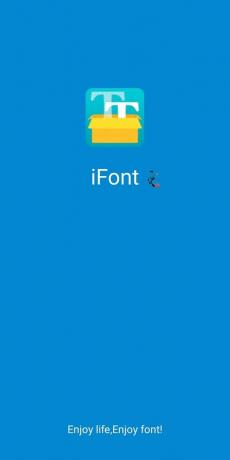
3. あなたは無限のスクロールダウンリストを見つけるでしょう。 オプションの中からあなたが最も好きなものを選びました。
4. それをタップして、をクリックします ダウンロード ボタン。

5. ダウンロードが完了するのを待ちます。完了したら、をクリックします。 設定 ボタン。
![[設定]ボタンをクリックします| Android携帯でフォントを変更する方法](/f/870feca7d678b12dc3f35b9328c7cff0.jpg)
6. デバイスのフォントが正常に変更されました。
(iii)フォントチェンジャー
さまざまな種類のフォントをWhatsAppメッセージ、SMSなどにコピーアンドペーストするのに最適なサードパーティアプリの1つは フォントチェンジャー. デバイス全体のフォントを変更することはできません。 代わりに、さまざまな種類のフォントを使用してフレーズを入力し、WhatsApp、Instagram、場合によってはデフォルトのメッセージアプリなどの他のアプリにコピーして貼り付けることができます。
上記のアプリ(フォントチェンジャー)と同じように、 スタイリッシュなフォント アプリと スタイリッシュなテキスト アプリも同じ目的を果たします。 アプリのボードから派手なテキストをコピーして、Instagram、WhatsAppなどの他のメディアに貼り付ける必要があります。
おすすめされた:
- 古いまたは未使用のAndroidデバイスをGoogleから削除します
- GoogleChromeで最近のダウンロードを確認する方法
- AndroidでGPSの精度を向上させる方法
スマートフォンのフォントやテーマをいじってみるのは本当にクールだと思います。 それは一種のあなたの電話をさらに派手で面白いものにします。 しかし、デバイスをルート化せずにフォントを変更するのに役立つようなハックを見つけることは非常にまれです。 うまくいけば、私たちはあなたを導き、あなたの人生を少し楽にすることに成功しました。 どのハックが最も役に立ったか教えてください!


